
動画をトリミングしても動画サイズが大きくなってしまうときの対処法
我が家のインターネットはJCOMのケーブルテレビ(CATV)のネットを利用しています。
賃貸でネットが無料で使えるということで、あまり不自由をしていないこともあってそのまま利用しています。
あまり不自由はしないといいつつ正確にはとても不自由を感じることがあって、それがアップロードのときです。
CATVだとアップロード速度がとてつもなく遅いんですね。
Google driveやyoutubeなどファイルをアップロードするときにとてつもなく不便で、上りの速度が無料のネットだと確か1Mbpsで、この速度がとてつもなく遅い。
ダウンロード速度は普通に早いのでyoutubeなどを観る側のときは問題ないのですが、自分がネット上に動画を上げるときが困りどころ。
今のところzoomなどのオンライン会議で途切れたことはないので、そこは救いです。
ただストレスがたまるのが、撮影した動画など1GBを越える容量が大きいファイルをアップロードすると、アップロードに時間がかかりすぎて2時間とかザラなんですよね。。。
ヘタをすると時間がかかりすぎてアップロードに失敗しています。
Youtubeで動画を上げると1時間はかかるのが日常茶飯事、たまに失敗もしていました。
ネットが無料なので致し方ないとはいえ、容量が大きいファイルだとアップロードに時間がかかる(サイトによってはできない)問題を抱えていたので、ファイルをアップロードするときはなるべく圧縮してサイズを小さくしています。

MacBookでOBSを使った撮影だと容量が小さいが、編集すると容量が激増する
自分は動画の撮影に、MacBook搭載のカメラを使って、撮影ツールとしてOBSを利用しています。
10分程度で50Mb程度と、とても容量に優しい設計です。
無編集で動画を上げるならば容量が小さくていいのですが、問題は編集したとき。
QuickTime playerを使って動画の撮り始めと終わりをトリミングで削除しました。
そしてmp4ファイルで書き出すと、なんと容量が10倍の1Gbに。
動画の長さが減ったのに、びっくりでした。笑
始めはそのことに気づかずアップロードしてしまって、やけに時間がかかるな、とファイルを見直したら容量激増現象が起こっていたんです。
10分の動画を上げるのに1〜2時間かかる逆転現象が発生していました。笑
原因はなんとなくわかって、撮影するときとトリミングして編集した後とで、動画の条件が異なっていたからだと思っています。
ビットレートが高いとか、フレームレートが高いとか、解像度が高いとか。
色々要因が思いついたので、書き出しの設定を変えてどうにかできないか試行錯誤しました。
しかしツール上での設定を何度も見直しましたが、フレームレートや解像度など下げられる部分では限界があって、1Gbが0.95Gbになる程度で全然有効ではなかったので、圧縮ツールを探すことにしました。

MacBookだと動画圧縮アプリは全然有効ではなかった
ブラウザで動画を圧縮するのは、まずブラウザにアップロードするところに時間がかかるので残念ながら却下。
MacBookのAppStoreから動画圧縮のツールを入れて試すことにしました。
20近く試したと思います。
けれどもどのアプリもどこか手間で、アプリに頼るのはやめました。
iphoneに最適化されているからか、ファイルを読み込んでくれない。
iphoneに最適化されているからか、保存先フォルダがどこかすらわからず動画を探すのが手間。
圧縮率が低くて有効ではない。
…などなど。
別の方法を探すことにしました。
動画圧縮のために有料ツールを使うのは、使いにくいものの無料ツールがあるのではばかられる。
動画編集ツールを入れたりするのもいいかもしれませんが、動画編集を面倒に感じる人間で、本格的に使う未来が見えないので、できればコストはかけたくない。
ということで、頑張って別の方法を探しました。
探して探してようやく見つけたのが、MacBookにデフォルトで入っているソフトのiMovieでした。
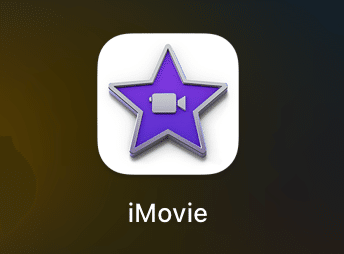
iMovieで編集すると元動画の1.6倍くらいに抑えられた
行いたいことは動画の始めと終わりをカットしたい。
そして自宅のネット環境上、動画の容量が小さくなった方がいい。
できれば無料がいい。
全てを満たしたのが、自分にとってはiMovieでした。
iMovieで動画の始めと終わりをカットする。
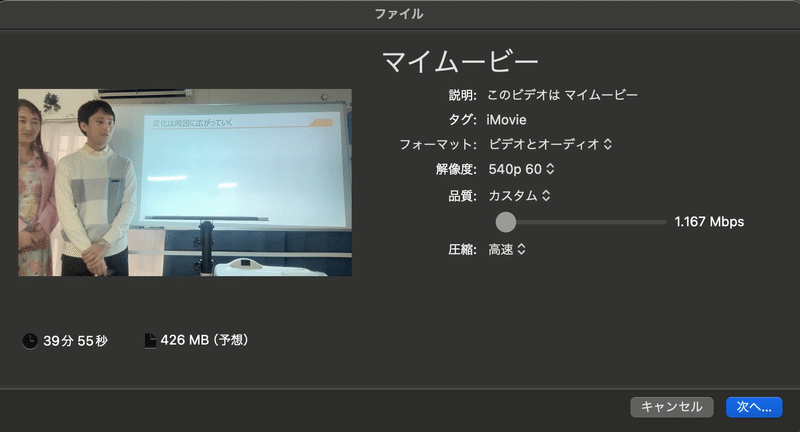
そして書き出すときの解像度の設定として、動画の大きさを一覧で一番小さい「540p」にする。
加えて設定のところ「カスタム」にして、一番最低まで下げる。
これでも元動画と同じくらいまでとはいかないまでも、1.6倍くらいとまあ納得できるサイズ、10分で80Mbくらいに抑えられるようになりました。
アップロードもそこまで時間がかからなくなって、心も軽くなりました。笑
また動画の画質を気にしていましたが、元動画と編集後の動画を目視ではありますが比較して、あまり違いがなかったのでいけると判断しました。
アップロードにかかる時間は明らかに違って、10分の1以下になり失敗することもなくなったので、無事解決できました。
動画アップロードがルーチンになるので、なるべく手間にならないようにしたい。
という理由でずっと探して、1日近くかけて見つけられたので、感動もひとしおでした。笑
この記事が気に入ったらサポートをしてみませんか?
